Les bases de données simples stockent les informations dans une seule table. Ces bases de données simples sont souvent appelées bases de données de fichiers fiat, ou simplement bases de données fiat. Des programmes de base de données plus complexes, tels qu’Access, stockent des informations dans plusieurs tables associées, créant ainsi ce que l’on appelle des bases de données relationnelles. Si les informations d’une base de données relationnelle sont correctement organisées, vous pouvez traiter ces multiples tables comme une seule zone de stockage et extraire électroniquement des informations à partir de différentes tables dans l’ordre qui répond à vos besoins.
Les tables sont l’un des types d’objets de base de données avec lesquels vous travaillez dans Access. Les autres types incluent les formulaires, les requêtes, les rapports, les macros et les modules. Parmi ces types d’objets, seules les tables sont utilisées pour stocker des informations. Les autres servent à saisir, gérer, manipuler, analyser, récupérer ou afficher les informations stockées dans des tableaux, c’est-à-dire rendre les informations aussi accessibles et donc aussi utiles que possible.
Dans sa forme la plus élémentaire, une base de données est l’équivalent électronique d’une liste organisée d’informations. En règle générale, ces informations ont un sujet ou un objectif commun, comme la liste des employés indiquée dans le tableau suivant.
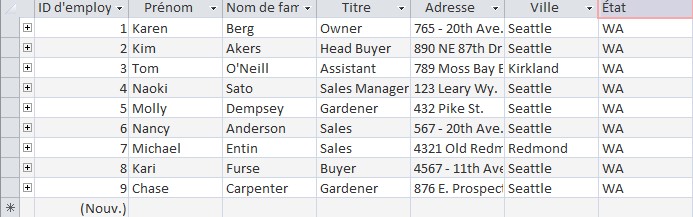
Cette liste est organisée dans un tableau de colonnes et de lignes.
■ Chaque colonne représente un champ — un type spécifique d’informations sur un employé: nom, prénom, date d’embauche, etc.
■ Chaque ligne représente un enregistrement – toutes les informations sur un employé spécifique.
Si une base de données ne faisait rien de plus que stocker des informations dans un tableau, ce ne serait pas plus utile qu’une liste papier. Mais comme la base de données stocke les informations dans un format électronique, vous pouvez manipuler les informations de manière puissante pour en étendre l’utilité.
Par exemple, supposons que vous souhaitiez trouver le numéro de téléphone de quelqu’un. Vous pouvez rechercher ces informations dans un annuaire téléphonique, car ses informations sont organisées à cet effet. Cependant, si vous voulez trouver le numéro de téléphone du voisin de votre grand-mère, un annuaire imprimé ne vous fera pas beaucoup de bien, car il n’est pas organisé de manière à rendre cette information facile à trouver.
Le stockage des informations publiées dans un annuaire téléphonique dans une base de données présente les avantages suivants:
■ Il prend beaucoup moins de place.
■ La reproduction et la distribution coûtent moins cher.
■ Si la base de données est conçue correctement, les informations peuvent être récupérées de plusieurs manières.
Le véritable pouvoir d’une base de données n’est pas dans sa capacité à stocker des informations; c’est dans votre capacité de récupérer rapidement exactement les informations que vous voulez de la base de données.
Activation des macros et autres contenus actifs
Certaines bases de données contiennent des macros et d’autres contenus actifs qui peuvent exécuter du code sur votre ordinateur. Dans la plupart des cas, le code est là pour effectuer une tâche liée à la base de données, mais les pirates peuvent également utiliser des macros pour propager un virus sur votre ordinateur. Lorsque vous ouvrez une base de données qui n’est pas stockée dans un emplacement approuvé ou signée par un éditeur approuvé, Access affiche un avertissement de sécurité sous le ruban.
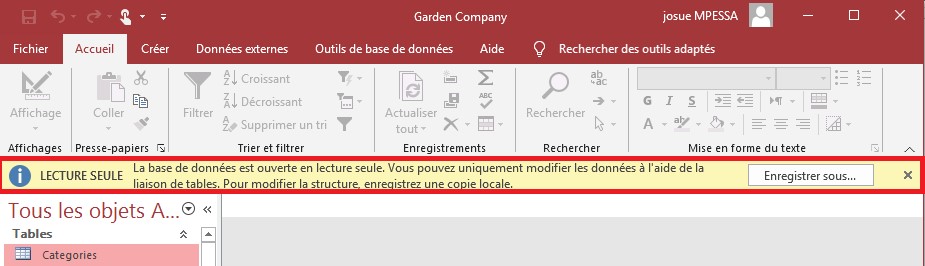
Lorsque l’avertissement de sécurité est affiché, le contenu actif de la base de données est désactivé.
Vous pouvez activer les macros et autres contenus actifs de trois manières:
■ En activant les macros à utiliser dans la session de base de données en cours.
■ En ajoutant l’éditeur de base de données à la liste des éditeurs de confiance. Cette option n’est disponible que si la signature numérique de l’éditeur est jointe à la base de données. Access activera alors automatiquement le contenu de la macro dans n’importe quelle base de données également signée par cet éditeur.
■ En faisant de l’emplacement de la base de données un emplacement approuvé ou en déplaçant la base de données vers un emplacement approuvé. Access active automatiquement le contenu de la macro dans n’importe quelle base de données enregistrée à cet emplacement.
Pour activer les macros pour la session de base de données en cours uniquement:
■ Dans la barre d’avertissement de sécurité, cliquez sur Activer le contenu.
Pour ajouter l’éditeur d’une base de données signée numériquement à la liste des éditeurs approuvés:
1 Dans la barre d’avertissement de sécurité, cliquez sur Certains contenus actifs ont été désactivés.
2 Sur la page Info de la vue Backstage, cliquez sur le bouton Activer le contenu, puis sur Options avancées.
3 Dans la boîte de dialogue Options de sécurité de Microsoft Office, cliquez sur Approuver tous les documents de cet éditeur, puis cliquez sur OK.
Pour ajouter l’emplacement d’une base de données à la liste des emplacements approuvés:
1 Affichez la vue Backstage, puis cliquez sur Options.
2 Dans le volet gauche de la boîte de dialogue Options d’accès, cliquez sur Centre de gestion de la confidentialité, puis sur Paramètres du centre de gestion de la confidentialité.
3 Dans le volet gauche de la boîte de dialogue Centre de gestion de la confidentialité, cliquez sur Emplacements approuvés.
4 Sur la page Emplacements approuvés, cliquez sur Ajouter un nouvel emplacement.
5 Dans la boîte de dialogue Emplacement approuvé de Microsoft Office, cliquez sur Parcourir.
6 Dans la boîte de dialogue Parcourir, accédez au dossier contenant la base de données actuelle, puis cliquez sur OK.
7 Dans la boîte de dialogue Emplacement approuvé de Microsoft Office, cochez la case Les sous-dossiers de cet emplacement sont également approuvés, le cas échéant, puis cliquez sur OK dans chacune des boîtes de dialogue ouvertes.
Si vous préférez, vous pouvez modifier la façon dont Access gère les macros dans toutes les bases de données:
1 Affichez le Centre de gestion de la confidentialité, puis dans le volet gauche, cliquez sur Paramètres des macros.
2 Sélectionnez l’option correspondant à la manière dont vous souhaitez qu’Access gère les macros:
■ Désactivez toutes les macros sans notification Si une base de données contient des macros,
Access les désactive et n’affiche pas l’avertissement de sécurité pour vous donner la possibilité de les activer.
■ Désactivez toutes les macros avec notification Access désactive toutes les macros et affiche l’avertissement de sécurité.
■ Désactivez toutes les macros à l’exception des macros signées numériquement Access active automatiquement les macros signées numériquement.
■ Activer toutes les macros Access active toutes les macros (non recommandé).
3 Cliquez sur OK pour fermer le Centre de gestion de la confidentialité, puis sur OK pour fermer la boîte de dialogue Options d’accès.
